
Tại Sao Laptop Chậm Như Rùa? Cách Khắc Phục Hiệu Quả Nhất
Bạn cảm thấy bực bội vì chiếc laptop của mình ngày càng “Chậm Như Rùa bò”? Mỗi lần mở ứng dụng phải chờ đợi mòn mỏi? Đừng lo lắng, CAUHOI2025.EDU.VN sẽ giúp bạn tìm ra nguyên nhân và giải pháp tối ưu để “tăng tốc” chiếc máy tính của mình!
Nguyên Nhân Khiến Laptop Chậm Như Rùa và Giải Pháp Khắc Phục
Có rất nhiều yếu tố có thể khiến laptop của bạn trở nên chậm chạp. Dưới đây là những nguyên nhân phổ biến nhất và các giải pháp tương ứng:
1. Cấu Hình Phần Cứng Quá Thấp: “Gánh Nặng” Cho Chiếc Máy Tính Cũ
Đối với những dòng máy tính cũ, sau một thời gian dài sử dụng, lượng dữ liệu cần xử lý tăng lên đáng kể. Điều này đồng nghĩa với việc máy tính cần nhiều tài nguyên hơn để đáp ứng nhu cầu. Tuy nhiên, cấu hình phần cứng của các dòng laptop cũ thường khó đáp ứng được yêu cầu ngày càng tăng, trong khi hiệu năng lại giảm sút do hao mòn.
Giải pháp:
- Nâng cấp RAM: Việc tăng dung lượng RAM sẽ giúp hệ thống truy xuất dữ liệu nhanh hơn. Tuy nhiên, không phải cứ nâng cấp nhiều RAM là máy sẽ chạy nhanh hơn. Dung lượng RAM chỉ cần vừa đủ so với nhu cầu sử dụng là tốt nhất. Theo các chuyên gia tại CAUHOI2025.EDU.VN, việc tăng dung lượng RAM quá mức cần thiết sẽ không mang lại hiệu quả đáng kể.
- Nâng cấp ổ cứng: Thay ổ HDD bằng ổ SSD là một lựa chọn tuyệt vời. SSD có tốc độ đọc/ghi dữ liệu nhanh hơn nhiều so với HDD, giúp máy tính khởi động nhanh hơn, mở ứng dụng nhanh hơn và hoạt động mượt mà hơn. Thời gian khởi động máy tính có thể giảm từ 1 phút (HDD) xuống chỉ còn vài giây (SSD).
- Thay thế Laptop mới: Trong trường hợp máy tính đã quá cũ và việc nâng cấp không còn hiệu quả, việc đầu tư vào một chiếc laptop mới với cấu hình mạnh mẽ hơn là một giải pháp lâu dài.

2. Nhiệt Độ CPU Quá Cao: “Kẻ Thù” Thầm Lặng Của Hiệu Năng
Nhiệt độ CPU quá cao trong thời gian dài có thể ảnh hưởng nghiêm trọng đến hiệu suất và độ bền của laptop. Biểu hiện rõ nhất là thân máy nóng ran, mọi thao tác trở nên chậm chạp, thậm chí có thể dẫn đến sập nguồn đột ngột.
Giải pháp:
- Sử dụng đế tản nhiệt: Đế tản nhiệt hoặc quạt tản nhiệt giúp tăng cường khả năng làm mát cho laptop.
- Kê cao laptop: Đảm bảo có đủ không gian thoáng đãng ở đáy máy để không khí lưu thông tốt hơn.
- Vệ sinh laptop định kỳ: Bụi bẩn tích tụ bên trong máy tính, đặc biệt là ở quạt tản nhiệt, là nguyên nhân chính khiến nhiệt độ tăng cao. Vệ sinh laptop, tra keo tản nhiệt cho CPU giúp máy hoạt động mát mẻ hơn. Bạn có thể tự thực hiện hoặc mang máy đến các trung tâm sửa chữa uy tín như gợi ý của CAUHOI2025.EDU.VN.
3. Máy Tính Bị Nhiễm Virus: “Kẻ Phá Hoại” Nguy Hiểm
Virus máy tính là một trong những nguyên nhân phổ biến khiến hệ thống Windows hoạt động ì ạch. Nguyên nhân chủ yếu khiến laptop bị nhiễm virus là do sử dụng phần mềm lậu, sử dụng USB “không an toàn” và không trang bị phần mềm diệt virus.
Giải pháp:
- Cài đặt phần mềm diệt virus: Cài đặt ngay một phần mềm diệt virus uy tín và tiến hành quét toàn bộ ổ đĩa để loại bỏ virus.
- Cài lại hệ điều hành: Trong trường hợp máy tính đã bị virus “chiếm đóng”, cài lại hệ điều hành là cách tốt nhất để loại bỏ hoàn toàn virus. Theo các chuyên gia bảo mật tại Việt Nam, bạn nên cài lại Windows định kỳ 1-2 lần mỗi năm để đảm bảo hệ thống luôn hoạt động ổn định.
- Sử dụng phần mềm có bản quyền: Tránh sử dụng phần mềm crack hoặc tải từ các nguồn không đáng tin cậy.
4. Quá Nhiều Ứng Dụng Khởi Động Cùng Windows: “Gánh Nặng” Khởi Đầu
Laptop của bạn sẽ chậm đi đáng kể nếu có quá nhiều chương trình khởi động cùng lúc với Windows. Các chương trình này đều hoạt động cùng lúc, chiếm một lượng tài nguyên đáng kể của hệ thống.
Giải pháp:
- Vô hiệu hóa các ứng dụng không cần thiết: Tắt các ứng dụng không cần thiết khởi động cùng Windows để cải thiện tốc độ hoạt động của laptop.
Hướng dẫn tắt ứng dụng khởi động cùng Windows:
- Nhấn tổ hợp phím Windows + R, nhập “msconfig” và nhấn Enter.
- Trong cửa sổ System Configuration, chọn tab Startup.
- Bỏ tích chọn ở các ứng dụng không cần thiết.
- Nhấn Apply và OK, sau đó khởi động lại máy tính.
Lưu ý: Không nên vô hiệu hóa các chương trình bảo mật để đảm bảo an toàn cho máy tính.
5. Máy Tính Quá Nhiều Tập Tin Rác: “Ổ Chứa” Vô Dụng
Khi bạn có quá nhiều tập tin đang lưu trữ trong ổ cứng, điều này sẽ dẫn đến việc làm chậm laptop của bạn. Các tập tin, ứng dụng mà bạn cài đặt và lưu trữ theo thời gian vô tình trở thành “rác” khi bạn không dùng đến chúng thường xuyên. Nó khiến cho laptop khó xác định được vị trí dữ liệu mà bạn cần tìm và vì vậy làm máy hoạt động chậm hơn.
Ngoài ra, thói quen lưu trữ các dữ liệu ngay tại Desktop hoặc ổ C (ổ cài hệ điều hành) cũng gây ra hiện tượng đầy bộ nhớ, khiến máy chạy không còn nhanh nhẹn như trước.
Giải pháp:
- Gỡ bỏ các ứng dụng không cần thiết: Loại bỏ các ứng dụng ít sử dụng hoặc không còn cần thiết.
- Dọn dẹp các tập tin tạm: Sử dụng công cụ Disk Cleanup có sẵn trong Windows để xóa các tập tin tạm, tập tin rác và các tập tin không cần thiết khác.
- Chuyển dữ liệu sang ổ khác: Di chuyển các tập tin từ ổ C sang các ổ khác để giải phóng dung lượng. Bạn có thể tạo shortcut trên Desktop để truy cập nhanh vào các ứng dụng cần thiết.
- Sử dụng các phần mềm dọn dẹp hệ thống: CCleaner là một phần mềm miễn phí và hiệu quả giúp bạn dọn dẹp hệ thống, xóa tập tin rác và tối ưu hóa hiệu năng máy tính.
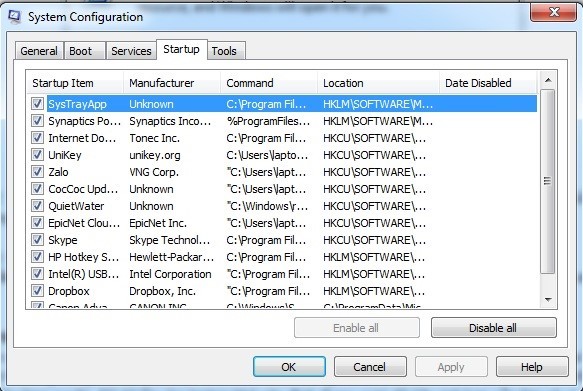
6. Phân Mảnh Ổ Cứng (HDD): “Sắp Xếp” Lại Dữ Liệu
Nếu bạn vẫn sử dụng ổ cứng HDD, việc phân mảnh ổ cứng có thể làm chậm máy tính của bạn. Phân mảnh xảy ra khi các tập tin bị chia nhỏ và lưu trữ ở các vị trí khác nhau trên ổ cứng, khiến cho việc truy xuất dữ liệu trở nên chậm chạp.
Giải pháp:
- Chống phân mảnh ổ cứng: Sử dụng công cụ Disk Defragmenter có sẵn trong Windows để chống phân mảnh ổ cứng. Quá trình này sẽ sắp xếp lại các tập tin, giúp cho việc truy xuất dữ liệu nhanh hơn.
Hướng dẫn chống phân mảnh ổ cứng:
- Nhấn tổ hợp phím Windows + R, nhập “dfrgui” và nhấn Enter.
- Chọn ổ đĩa cần chống phân mảnh và nhấn Optimize.
Lưu ý: Không cần chống phân mảnh ổ SSD, vì SSD không bị ảnh hưởng bởi phân mảnh.
7. Driver Quá Cũ: “Cầu Nối” Lỗi Thời
Driver là phần mềm giúp hệ điều hành giao tiếp với phần cứng. Nếu driver quá cũ, nó có thể gây ra các vấn đề về hiệu năng.
Giải pháp:
- Cập nhật driver: Cập nhật driver cho card đồ họa, card mạng và các thiết bị khác để đảm bảo chúng hoạt động tốt nhất. Bạn có thể tải driver mới nhất từ trang web của nhà sản xuất hoặc sử dụng Windows Update.
8. Hiệu Ứng Hình Ảnh: “Gánh Nặng” Vô Hình
Các hiệu ứng hình ảnh trong Windows có thể làm chậm máy tính, đặc biệt là đối với các máy tính có cấu hình yếu.
Giải pháp:
- Tắt các hiệu ứng hình ảnh: Tắt các hiệu ứng hình ảnh không cần thiết để cải thiện hiệu năng.
Hướng dẫn tắt hiệu ứng hình ảnh:
- Nhấn tổ hợp phím Windows + R, nhập “sysdm.cpl” và nhấn Enter.
- Trong cửa sổ System Properties, chọn tab Advanced.
- Trong phần Performance, nhấn Settings.
- Chọn Adjust for best performance hoặc tùy chỉnh các hiệu ứng hình ảnh theo ý muốn.
- Nhấn Apply và OK.
9. Phần Mềm Gián Điệp (Spyware) và Phần Mềm Quảng Cáo (Adware): “Kẻ Xâm Nhập” Lén Lút
Phần mềm gián điệp và phần mềm quảng cáo có thể chạy ngầm trên máy tính của bạn, chiếm tài nguyên hệ thống và làm chậm máy tính.
Giải pháp:
- Sử dụng phần mềm diệt spyware và adware: Sử dụng các phần mềm như Malwarebytes Anti-Malware để quét và loại bỏ phần mềm gián điệp và phần mềm quảng cáo.
10. Các Ứng Dụng Nặng Nề: “Khách Không Mời”
Một số ứng dụng, đặc biệt là các ứng dụng chỉnh sửa ảnh, video hoặc game, đòi hỏi nhiều tài nguyên hệ thống và có thể làm chậm máy tính nếu cấu hình không đủ mạnh.
Giải pháp:
- Đóng các ứng dụng không sử dụng: Đóng các ứng dụng không sử dụng để giải phóng tài nguyên cho các ứng dụng khác.
- Nâng cấp phần cứng: Nếu bạn thường xuyên sử dụng các ứng dụng nặng, hãy xem xét nâng cấp phần cứng, đặc biệt là card đồ họa và bộ nhớ RAM.
Ý định tìm kiếm của người dùng:
- Nguyên nhân laptop chạy chậm: Tìm hiểu các yếu tố gây ra tình trạng laptop hoạt động chậm chạp.
- Cách tăng tốc laptop: Tìm kiếm các giải pháp để cải thiện hiệu suất laptop.
- Nâng cấp laptop: Tìm hiểu về các tùy chọn nâng cấp phần cứng để tăng tốc laptop.
- Vệ sinh laptop: Tìm kiếm hướng dẫn vệ sinh laptop để cải thiện hiệu suất.
- Phần mềm tăng tốc laptop: Tìm kiếm các phần mềm giúp tối ưu hóa và tăng tốc laptop.
Lời Khuyên Từ CAUHOI2025.EDU.VN:
Trên đây chỉ là một vài nguyên nhân chính và cách khắc phục tình trạng laptop chạy chậm như rùa. Hy vọng bạn có thể thực hiện được nhanh chóng. Nếu máy của bạn vẫn không thoát khỏi tình trạng này, bạn nên mang máy tới các trung tâm sửa chữa laptop uy tín để được kiểm tra và khắc phục sự cố.
Tại CAUHOI2025.EDU.VN, chúng tôi luôn sẵn sàng cung cấp thông tin và giải đáp mọi thắc mắc của bạn về các vấn đề liên quan đến máy tính. Hãy truy cập website của chúng tôi để khám phá thêm nhiều bài viết hữu ích khác!
FAQ – Câu Hỏi Thường Gặp:
1. Tại sao laptop mới mua cũng chạy chậm?
Có thể do nhiều ứng dụng chạy ngầm, driver chưa được cập nhật hoặc do phần mềm diệt virus can thiệp quá sâu vào hệ thống.
2. Nâng cấp RAM có thực sự giúp laptop chạy nhanh hơn không?
Có, nếu dung lượng RAM hiện tại không đủ đáp ứng nhu cầu sử dụng.
3. SSD có thực sự nhanh hơn HDD không?
Có, SSD có tốc độ đọc/ghi dữ liệu nhanh hơn nhiều so với HDD.
4. Vệ sinh laptop có khó không?
Nếu bạn có kiến thức và kinh nghiệm, bạn có thể tự vệ sinh laptop. Tuy nhiên, nếu không chắc chắn, hãy mang máy đến các trung tâm sửa chữa uy tín.
5. Có nên sử dụng phần mềm tăng tốc laptop không?
Một số phần mềm tăng tốc laptop có thể giúp cải thiện hiệu năng. Tuy nhiên, hãy cẩn thận khi sử dụng, vì một số phần mềm có thể chứa phần mềm độc hại.
6. Nhiệt độ CPU bao nhiêu là quá cao?
Nhiệt độ CPU trên 90 độ C là quá cao và có thể gây hại cho máy tính.
7. Làm thế nào để kiểm tra nhiệt độ CPU?
Bạn có thể sử dụng các phần mềm như HWMonitor hoặc Core Temp để kiểm tra nhiệt độ CPU.
8. Có cần thiết phải chống phân mảnh ổ cứng không?
Chỉ cần thiết nếu bạn sử dụng ổ cứng HDD.
9. Làm thế nào để biết laptop bị nhiễm virus?
Máy tính chạy chậm, xuất hiện các quảng cáo lạ, hoặc bị chuyển hướng đến các trang web không mong muốn là những dấu hiệu cho thấy máy tính có thể bị nhiễm virus.
10. Nên sử dụng phần mềm diệt virus nào?
Có rất nhiều phần mềm diệt virus tốt trên thị trường, như Kaspersky, Bitdefender, hoặc Avast.
Liên hệ với CAUHOI2025.EDU.VN:
- Địa chỉ: 30 P. Khâm Thiên, Thổ Quan, Đống Đa, Hà Nội, Việt Nam
- Số điện thoại: +84 2435162967
- Trang web: CAUHOI2025.EDU.VN
Hãy đến với CauHoi2025.EDU.VN để được giải đáp mọi thắc mắc và tìm ra giải pháp tối ưu cho chiếc laptop của bạn!
